ANSYS悬臂梁等效应力分析教程
梁结构应力分布ANSYS分析
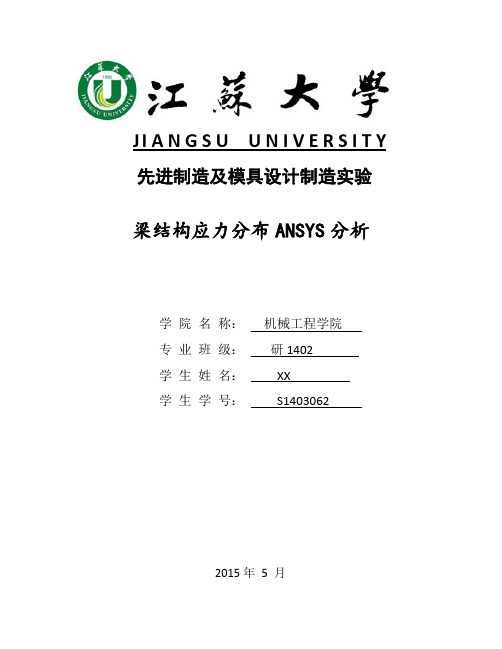
J I A N G S U U N I V E R S I T Y 先进制造及模具设计制造实验梁结构应力分布ANSYS分析学院名称:机械工程学院专业班级:研1402学生姓名:XX学生学号:S14030622015年5 月梁结构应力分布ANSYS分析(XX,S1403062,江苏大学)摘要:本文比较典型地介绍了如何用有限元分析工具分析梁结构受到静力时的应力的分布状态。
我们遵循对梁结构进行有限元分析的方法,建立了一个完整的有限元分析过程。
首先是建立梁结构模型,然后进行网格划分,接着进行约束和加载,最后计算得出结论,输出各种图像供设计时参考。
通过本论文,我们对有限元法在现代工程结构设计中的作用、使用方法有个初步的认识。
关键词:梁结构;应力状态;有限元分析;梁结构模型。
Beam structure stress distribution of ANSYSanalysis(Dingrui, S1403062, Jiangsu university)Abstract: This article is typically introduced how to use the finite element analysis tool to analyze the stress of beam structure under static state distribution. We follow the beam structure finite element analysis method, established the finite element analysis of a complete process. Is good beam structure model is established first, and then to carry on the grid, then for constraint and load, calculated the final conclusion, the output of images for design reference. In this article, we have the role of the finite element method in modern engineering structural design, use method has a preliminary understanding.Key words: beam structure; Stress state; The finite element analysis; Beam structure model.1引言在现代机械工程设计中,梁是运用得比较多的一种结构。
ansys分布载荷作用下的悬臂梁应力计算
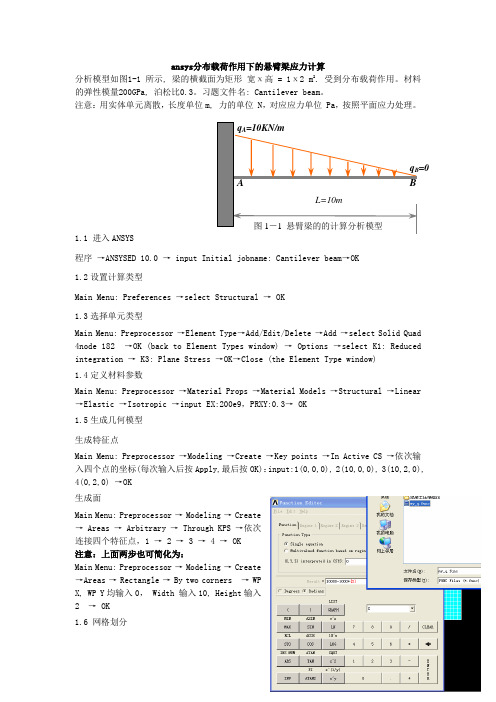
ansys 分布载荷作用下的悬臂梁应力计算分析模型如图1-1 所示, 梁的横截面为矩形 宽х高 = 1х 2 m 2. 受到分布载荷作用。
材料的弹性模量200GPa, 泊松比0.3。
习题文件名: Cantilever beam 。
注意:用实体单元离散,长度单位m, 力的单位 N ,对应应力单位 Pa ,按照平面应力处理。
1.1 进入ANSYS 程序 →ANSYSED 10.0 → input Initial jobname: Cantilever beam →OK1.2设置计算类型Main Menu: Preferences →select Structural → OK1.3选择单元类型Main Menu: Preprocessor →Element Type→Add/Edit/Delete →Add →select Solid Quad 4node 182 →OK (back to Element Types window) → Options →select K 1: Reduced integration → K3: Plane Stress →OK→Close (the Element Type window)1.4定义材料参数Main Menu: Preprocessor →Material Props →Material Models →Structural →Linear →Elastic →Isotropic →input EX:200e9,PRXY:0.3→ OK1.5生成几何模型生成特征点Main Menu: Preprocessor →Modeling →Create →Key points →In Active CS →依次输入四个点的坐标(每次输入后按Apply,最后按OK):input:1(0,0,0), 2(10,0,0), 3(10,2,0), 4(0,2,0) →OK生成面Main Menu: Preprocessor → Modeling → Create→ Areas → Arbitrary → Through KPS →依次连接四个特征点,1 → 2 → 3 → 4 → OK注意:上面两步也可简化为:Main Menu: Preprocessor → Modeling → Create→Areas → Rectangle → By two corners → WPX, WP Y 均输入0, Width 输入10, Height 输入2 → OK1.6 网格划分=0Main Menu: Preprocessor →Meshing →Mesh Tool→(Size Controls) lines: Set →拾取长边: OK→input NDIV: 50→Apply→拾取短边: →input NDIV: 10 →OK →(back to the mesh tool window)Mesh: Areas, Shape: Quad, Mapped →Mesh →Pick All (in Picking Menu) → Close( the Mesh Tool window)1.7 模型施加约束给左边施加固定约束Main Menu: Solution →Define Loads →Apply →Structural→Displacement → On lines →选左边线→OK →select 第一行: ALL DOF →第四行 VALUE 选 0: → OK给梁的上边施加线性分布载荷ANSYS 命令菜单栏: Parameters →Functions →Define/Edit→1) 在下方的下拉列表框(第三行)内选择X作为设置的变量;2) 在Result窗口中出现{X},写入所施加的载荷函数(力的单位:N):10000-1000*{X};3) File → Save 输入my_q(文件扩展名:func) →返回:Parameters →Functions →Read from file:将需要的my_q.func文件打开,任给一个参数名qq, Local coordinatesystem id for (x,y,z) 栏选0→OKUtility menu → plotctrls → Symbols → Show pres andconvect as 表框内的Face outline下拉改为 arrowsMain Menu: Solution →Define Loads →Apply →Structural →Pressure →On Lines →拾取梁的上层线→OK →在下拉列表框中选择:Existing table →Apply →选择需要的载荷参数名qq→OKsolution→load step opts→write LSFile输入文件名(注意:显示的载荷箭头应当沿着长度有长短不同)1.8 分析计算Main Menu: Solution →Solve →Current LS →OK(to close the solve Current Load Step window) →OK1.9 结果显示Main Menu: General Postproc →Plot Results →Deformed Shape… → select Def + Undeformed →OK (back to Plot Results window)→Contour Plot →Nodal Solu…→select: Stress → X Component of stress → OK1.10 退出系统ANSYS Utility Menu: File →Exit→ Save Everything→ OK。
悬臂梁变形及应力分析

基于ANSYS 10.0对悬臂梁的强度及变形分析姓名:***班级:机制0803班学号:************对悬臂梁的受力及变形分析摘要:本研究分析在ANSYS10.0平台上,采用有限元法对悬臂梁进行强度与变形分析、验证此悬臂梁设计的合理性。
一、问题描述长度L=254 mm的方形截面的铝合金锥形杆,上端固定,下端作用有均布拉力P=68.9 Mpa,上截面的尺寸50.8×50.8 mm,下截面尺寸25.4×25.4 mm(见右图),弹性模量E=7.071×104 Mpa,泊松比μ=0.3,试用确定下端最大轴向位移δ和最大轴向应力。
试将分析结果与理论解进行比较,说明有限元分析的误差。
(理论解:最大轴向位移δ=0.1238 mm)。
二、建立有限元模型:定义模型单元类型为:solid(实体)95号单元,材料常数为:弹性模量E=7.071×104 Mpa,泊松比μ=0.3。
三、有限元模型图:建立有限元模型时,观察模型的形状可知,我们可以先建立模型的上下底面,再根据有上下底面形成的八个关键点(keypoints)生成线,接着生成面,生成体。
最后生成该悬臂梁的模型图,示图如下:整个模型建立好之后即可对其划分网格,划分网格时,若选择自由划分则生成的网格比较混乱,不能比较准确的模拟该梁真实的受力变形情况。
故我们选择智能划分模式,并且分别对模型的各个棱边(lines)进行均匀分割,这样可以划分出比较理想的网格,更利于我们的研究和分析。
网格划分之后的模型图为:四、加载并求解:根据该悬臂梁的受力特点,我们在其下底面(比较大的底面)上进行六个自由度的位移约束,而在其上地面上施加大小为P=68.9 Mpa均布拉力,将载荷加载好之后便可进行运算求解,求解完成之后,我们得到其位移变形图如下:Z向位移云图为:Z向应力云图为:五、结果分析及结论:由以上两张云图和一张变形图中我们可以读出,悬臂梁的最大轴向(Z向)位移和轴向(Z向)最大应力分别为:最大轴向位移为:δ=0.123746 mm 最大轴向应力为:σ=68.224 Mpa 但是,我们知道,如果所划分的网格有差异时,计算结果将会产生一定的误差,由于设计要求的最大轴向位移不能超过0.1238mm,而我们的建模计算结果已经小于此设计要求值。
AnsysWorkbench工程实例之——梁单元静力学分析
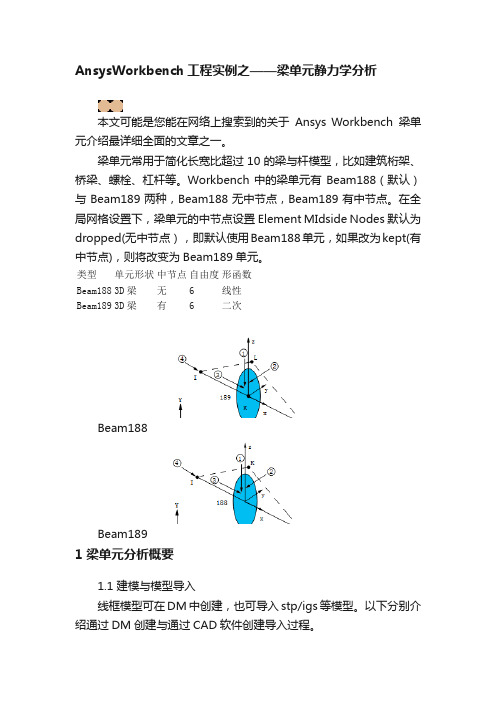
AnsysWorkbench工程实例之——梁单元静力学分析本文可能是您能在网络上搜索到的关于Ansys Workbench梁单元介绍最详细全面的文章之一。
梁单元常用于简化长宽比超过10的梁与杆模型,比如建筑桁架、桥梁、螺栓、杠杆等。
Workbench中的梁单元有Beam188(默认)与Beam189两种,Beam188无中节点,Beam189有中节点。
在全局网格设置下,梁单元的中节点设置Element MIdside Nodes默认为dropped(无中节点),即默认使用Beam188单元,如果改为kept(有中节点),则将改变为Beam189单元。
类型单元形状中节点自由度形函数Beam188 3D梁无 6 线性Beam189 3D梁有 6 二次Beam188Beam1891 梁单元分析概要1.1 建模与模型导入线框模型可在DM中创建,也可导入stp/igs等模型。
以下分别介绍通过DM创建与通过CAD软件创建导入过程。
1.1.1 梁线体的创建方法1,简单的线体模型可以在DM中创建,一般在XY平面绘制草图或点,再通过Concept——Lines From Sketches、Lines From Points或3D Curve等创建。
区别在于Lines From Sketches是提取草图所有的线条,如果线条是相连接的,提取的结果为一个线几何体。
Lines From Points或3D Curve用于将草图的点(可以是草图线条的端点)连接成为线体,结合Add Frozen选项,可以创建多个线几何体。
操作3次后多个线条可以通过From New Part功能组合为一个几何体,组合后两条线共节点,相当于焊接在一起。
选中后右击方法2,通过CAD软件创建后导入。
如果读者使用的是creo建模,可在草图中创建点,退出草图后选择基准——曲线——通过点的曲线。
操作3次后输出时需要注意,可另存为stp或igs格式,在输出对话框中必须勾选基准曲线和点选项。
ansys工字悬臂梁受力分析报告
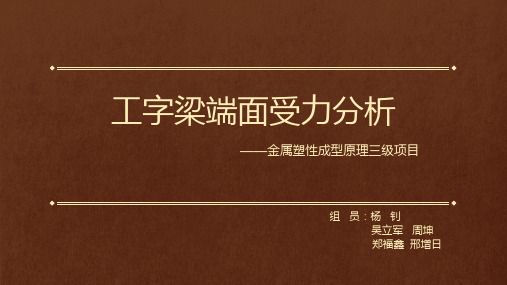
⒉ 定义单元类型
1) 选择Main Menu→Preprocessor→ElementType→Add/Edit/Delete命令,出现 ElementTypes对话框,单击【Add】按钮, 出现Library of ElementTypes对话框。
• 2) 在NPT Keypoint number输入栏中输入1,在X、Y、Z Location in active CS输入栏中分别 输入0,0,0,如图所示。 命令流:K,1,0,0,0,
• 3)单击【Apply】按钮,在NPT Keypoint number输入栏中输入2,在X,Y,Z Location in active CS输入栏中分别输入1,0,0,单击【OK】按钮关闭该对话框 命令流:K,2,1,0,0,
工字梁端面受力分析
——金属塑性成型原理三级项目
组 员:杨 钊 吴立军 周坤 郑福鑫 邢增日
问题描述
下图是一工字梁受力简图,工字梁型号为32a,其跨度为1.0m,求其 在集中力P1和P2作用下O点的挠度。该工字梁材料的弹性模量为220GPa, 泊松比为0.3,集中力P1=8000N,P2=5000N。
实常数: AREA – 横截面面积 IZZ – 截面惯性矩 HEIGHT – 截面高 SHEARZ – 剪切变形系数 ISTRN – 初始应变 ADDMAS – 每单位长对话框上的【Close】按钮,关闭该对话框。 4) 选择Main Menu→Preprocessor→Real Constants Add/Edit/Delete命令,出现Real Constants对话框,如图4所示,单击【Add】按钮, 出现对话框, 下图所示。
ANSYS第6例 杆系结构的静力学分析实例悬臂梁2
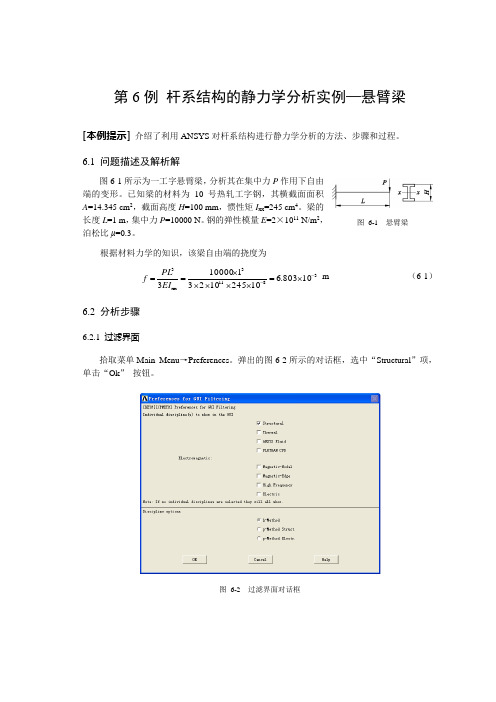
第6例 杆系结构的静力学分析实例—悬臂梁[本例提示] 介绍了利用ANSYS 对杆系结构进行静力学分析的方法、步骤和过程。
6.1 问题描述及解析解图6-1所示为一工字悬臂梁,分析其在集中力P 作用下自由端的变形。
已知梁的材料为10号热轧工字钢,其横截面面积A =14.345 cm 2,截面高度H =100 mm ,惯性矩I xx =245 cm 4。
梁的长度L =1 m ,集中力P =10000 N 。
钢的弹性模量E =2×1011 N/m 2,泊松比μ=0.3。
根据材料力学的知识,该梁自由端的挠度为 38113xx 310803.61024510231100003--⨯=⨯⨯⨯⨯⨯==EI PL f m (6-1) 6.2 分析步骤6.2.1 过滤界面拾取菜单Main Menu →Preferences 。
弹出的图6-2所示的对话框,选中“Structural ”项,单击“Ok ” 按钮。
图 6-1 悬臂梁图 6-2 过滤界面对话框52 ANSYS 在机械工程中的应用25例图 6-3 单元类型对话框 6.2.2 创建单元类型拾取菜单Main Menu →Preprocessor →Element Type →Add/Edit/Delete 。
弹出的图6-3所示的对话框,单击“Add ”按钮;弹出的图6-4所示的对话框,在左侧列表中选“Structural Beam ”,在右侧列表中选“2D elastic 3”, 单击“Ok ” 按钮;返回到图6-3所示的对话框,单击图6-3所示的对话框的“Close ”按钮。
6.2.3 定义实常数拾取菜单Main Menu →Preprocessor →Real Constants →Add/Edit/Delete 。
在弹出的“Real Constants ”对话框中单击“Add ”按钮,再单击随后弹出的对话框的“Ok ” 按钮,弹出图6-5所示的对话框,在“AREA ”、“IZZ ”、“HEIGHT ”文本框中分别输入、245e-8、0.1,单击“Ok ” 按钮。
悬臂梁的ANSYS典型分析过程讲课稿

11、列出节点的反作用力
Main Menu>General Postproc>List Results>Reaction Solu 弹出如图1-20所示的【List Reaction Solution】对话框。在【 Item to be listed】下拉列表框中选择“All items”选项,单 击“OK”按钮,其中列出节点的反作用力。
8、施加集中力
Main Menu>Solution>Define Loads>Apply>Structural > Force/Moment>On Keypoint 拾取编号为2的关键点,在【Direction of force/mom】下拉 列表框中选择“FY”,在【Force/moment value】文本框中 输入“-10000”。生成结果如图1-17所示。
5、生成关键点 Main Menu>Preprocessor>Modeling>Create> Keypoints> In Active CS 弹出【Creat Keypoints in Active Coordinate System】对话框。如 图1-13所示输入数据,然后输入“2”及“2,0,0”。
3 、定义单元类型和梁的截面尺 寸
Main Menu>Preprocessor>Real Constants>Add/Edit/Delete
ansys工字悬臂梁受力分析
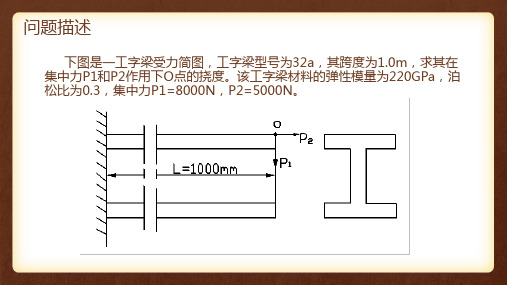
命令流:MPDATA,EX,1,,2.11e11
MPDAA,PRXY,1,,0.3
• 3) 在Define Material Model Behavior对话框中选择Material→Exit命令, 关闭对话框。
• 4) 选择MainMenu→Preprocessor→Sections→Beam→CmmonSectns 命令,出现BeamTool对话框,在Sub-Type下拉菜单中选择工字梁标记,在 W1、W2、W3、t1、t2、t3输入栏中分别输入32a型工字梁的特征参数,如 图所示。单击【Preview】按钮,ANSYS显示窗口将显示工字梁的相关信息
• 2) 在NPT Keypoint number输入栏中输入1,在X、Y、Z Location in active CS输入栏中分别 输入0,0,0,如图所示。 命令流:K,1,0,0,0,
• 3)单击【Apply】按钮,在NPT Keypoint number输入栏中输入2,在X,Y,Z Location in active CS输入栏中分别输入1,0,0,单击【OK】按钮关闭该对话框 命令流:K,2,1,0,0,
命令流:/TITLE,eometric model
• 8)选择Utility Menu→Plot→Lines命令,ANSYS显示窗口将显示如图所示的几何模型。
• 9)选择MainMenu→Preprocessor→Meshing→Size Cntrls→ManulSize→Lines →PickedLines命令, 出现Element Size on Picked Lines 拾取菜单,如图所示,用鼠标在ANSYS 显示窗口选取编号为L1的线段,单击【OK】按钮,出现Element Size on Picked Lines对话框, 在NDIV No.of element divisions 输入栏中输入10,其余选项采用默认设置,如图所示,单击【 OK】按钮关闭该对话框。
- 1、下载文档前请自行甄别文档内容的完整性,平台不提供额外的编辑、内容补充、找答案等附加服务。
- 2、"仅部分预览"的文档,不可在线预览部分如存在完整性等问题,可反馈申请退款(可完整预览的文档不适用该条件!)。
- 3、如文档侵犯您的权益,请联系客服反馈,我们会尽快为您处理(人工客服工作时间:9:00-18:30)。
mikeliu65
工程软件教程系列
第 9 步,施加约束。
单击打开图示对话框。
- 11 -
mikeliu65
工程软件教程系列
在弹出的对话框内输入需要的面的编号或者选择对应的面。 按照下图路径打开编号显示目录。
在弹出的对话框内勾选 AREA number。单击 ok 退出。
- 12 -
mikeliu65
单击 line 下的 set,
。弹出 element size on picked line 对话框,
单击 pick all。在弹出的对话框里,设置线段网格大小。设置每一段网格长度为 0.05m。单击 ok,完成线段长度设置。
-9-
mikeliu65
工程软件教程系列
单击 mesh tool,弹出 mesh tool 对话框。选择 HEX 单击 mesh,开始划分网格。在弹出的 mesh volumes 对话框里单击 pick all。完成网格划分。
设置完成后如下图:
-6-
mikeliu65
工程软件教程系列
第 7 步,建立体悬臂梁三维实体。
点开下图所示的路径,在弹出的窗口里输入如下参数。
-7-
mikeliu65
工程软件教程系列
点击 ok,完成三维实体创建。
-8-
mikeliu65
工程软件教程系列
第 8 步,划分网格。
单击 mesh tool,弹出 mesh tool 对话框。
-1-
mikeliu65
工程软件教程系列
第 1 步打开软件,设置文件保存路径。
打开 ansys12.0
,设置文件保存路径,在 working 内输
入保存路径。例如我的保存路径设为 F:\mikeliu65\chapter-1
第 2 步,进入 ANSYS 程序。
点击 run,
,打开主页面。弹出对话框,点击 yes。
*SET,h,0.4 !悬臂梁高 *SET,b,0.2 !横梁宽 *SET,l,1 !横梁悬臂长
!*************************建立悬臂梁***************************! BLC5,0,0,b,h,l
!**************划分网格(选择边线定义网格大小)***************! FLST,5,12,4,ORDE,2 FITEM,5,1 FITEM,5,-12 CM,_Y,LINE LSEL, , , ,P51X CM,_Y1,LINE CMSEL,,_Y LESIZE,_Y1,0.05, , , , , , ,1
/ANG,1
/REP,FAST
/PREP7
!进入前处理
!*
ET,1,SOLID45 !定义单元体
MPTEMP,,,,,,,,
MPTEMP,1,0
!定义材料
MPDATA,EX,1,,2.1e11
!**************************定义参数****************************!
按照下图打开定义载荷的定义框。
- 14 -
mikeliu65
工程软件教程系列
使用鼠标选中其中的要施加垂向载荷的点,此处为集中载荷。单击 ok 确认输入。在弹出的 对话框内输入力的方向和大小。此处方向定义为 Y 向,大小为-10000N,(负号表示力的方向 与坐标轴方向相反)。单击 ok 确认。
第 11 步,计算模型。
FINISH /POST1 !* /EFACET,1
FLST,2,1,1,ORDE,1 FITEM,2,80 !* /GO F,P51X,FY,-1000
!**************************计算**********************!
FINISH /SOL /STATUS,SOLU SOLVE
!**************************查看等效应力**********************!
单击 solution/solve/current LS。在弹出的对话框内单击 ok,确认进行计算。
- 15 -
mikeliu65
工程软件教程系列
当弹出如下对话框的时候,表示 计算完成。
第 12 步,查看计算结果。
单击打开如下图所示。选择 stress(应力)。再选择 von mises stress (等效应力),单击 ok 确 认输入并退出对话框。
至此,本节内容全部结束。感谢你的阅读,希望对你有所帮助。
- 20 -
mikeliu65
工程软件教程系列
附录 1-本教程的命令流文件
使用说明:将命令流全部复制,粘贴到命令框内,按回车键确认。Ansys 会自动运行。
命令流文件:
finish
/clear
/VIEW,1,1,1,1 !改变视角,增强可视性
!**************划分网格(定义网格类型划分网格)***************!
- 21 -
mikeliu65
工程软件教程系列
MSHAPE,0,3D
MSHKEY,1
!*
CM,_Y,VOLU
VSEL, , , ,
1
CM,_Y1,VOLU
CHKMSH,'VOLU'
CMSEL,S,_Y
!*
ANSYS 悬臂梁模型分析 教程
制作:mikeliu65
mikeliu65
工程软件教程系列
内容提要: 本节教程主要包含以下内容: 1、 简单悬臂梁有限元模型建立; 2、 悬臂梁模型参数化; 3、 生成应力动画;
目录
第 1 步打开软件,设置文件保存路径。...................................................................................- 2 第 2 步,进入 ANSYS 程序。.......................................................................................................- 2 第 3 步,清除之前的数据,设置视图样式。...........................................................................- 3 第 4 步,定义单元体,此处用到 45 号体单元。.....................................................................- 3 第 5 步,定义材料。...................................................................................................................- 5 第 6 步,定义参数。...................................................................................................................- 6 第 7 步,建立体悬臂梁三维实体。...........................................................................................- 7 第 8 步,划分网格。...................................................................................................................- 9 第 9 步,施加约束。................................................................................................................ - 11 第 10 步,施加荷载。.............................................................................................................. - 14 第 11 步,计算模型。.............................................................................................................. - 15 第 12 步,查看计算结果。...................................................................................................... - 16 第 13 步,生成应力动画。...................................................................................................... - 18 第 14 步,查看应力动画视屏文件。...................................................................................... - 19 附录 1-本教程的命令流文件................................................................................................... - 21 -
- 16 -
mikeliu65
工程软件教程系列
得到应力云图。
